مراقبة الموارد لا يعمل على ويندوز 7/10/8
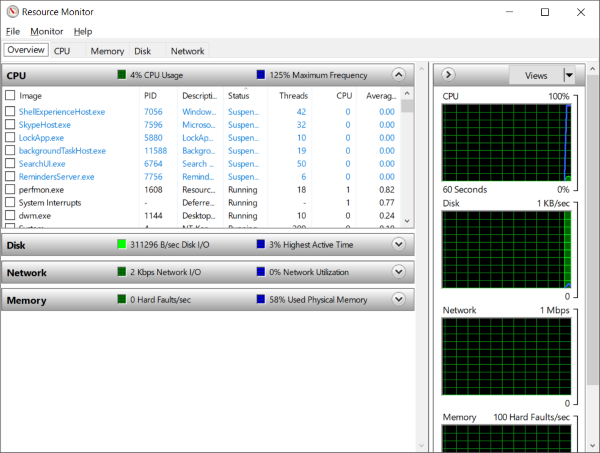
مع التطبيقات المكثفة، الحصول على أجهزة الكمبيوتر هذه الأيام تعطل وبطء يحدث غالباً. للتعامل مع جميع هذه القضايا، ورصد موارد الأجهزة تصحب Windows أداة مدمجة كبيرة تسمى “مراقبة الموارد”.
إذا كنت تستخدم مراقب المورد ثم قد تعرف الميزات التي يوفرها، وكيف يمكن أن تساعدك على كفاءة رصد موارد الأجهزة من جهاز الكمبيوتر الخاص بك. ولكن بعض المستخدمين قد ذكرت بعض المشاكل مع “مراقبة الموارد”.
إذا كان ريسمون أو مراقبة الموارد لا يعمل على جهاز الكمبيوتر الخاص بك ويندوز 7/10/8، ثم هذا المنصب سوف تساعدك على حل المشكلة. قد تجد أن “مراقب المورد” لا يستجيب أو أن الإطار الذي فارغ أو فارغ أو شفافة.
[box type=”note” align=”” class=”” width=””]مراقبة الموارد لا يعمل[/box]
الخطوة 1: إذا كنت قد اكتشفت أن لم تكن قادرة على الوصول إلى “رصد الموارد” على جهاز الكمبيوتر الخاص بك، فإن الخطوة الأولى نحو تحديد أنه سيتم تشغيل “مراقب المورد” يدوياً.
ضرب ‘Win + R’ واكتب في ‘resmon.exe’ بدء تشغيل “مراقبة الموارد”. وبدلاً من ذلك، يمكنك الانتقال إلى ‘C:\Windows\System32’ والعثور على ملف قابل للتنفيذ يسمى ‘resmon.exe’. انقر على ذلك.
الخطوة 2: إذا التي لم تنجح لك، يمكنك كذلك تنفيذ الخطوات التالية لإصلاح “مراقبة الموارد”. إذا كنت تعمل على ويندوز 7 وإذا كنت تستخدم أي سمة أخرى من “ويندوز 7 آيرو” الموضوع، قم بالتبديل مرة أخرى إلى نسق Aero والتحقق من “مراقبة الموارد”.
إذا كان إصلاح هذه المشكلة، قد تحتاج إلى التبديل مرة أخرى من المواضيع الخاصة بك في كل مرة تريد استخدام Resource Monitor.
الخطوة 3: الخطوة التالية في القائمة هو تغيير إعدادات نقطة في البوصة. انقر بالزر الأيمن على سطح المكتب واختر “إعدادات العرض”.
تحت ‘حجم وتخطيط’ محاولة إعدادات لضبط النسبة المئوية، ومعرفة ما إذا كان قد تمحورت المشكلة مع “مراقب المورد” أو لا.
الخطوة 4: إذا كنت تزال عالقة مع هذه المشكلة. قد تحتاج إلى استكشاف أخطاء وإصلاحها هذه المشكلة في حالة تمهيد نظيف. التمهيد النظيف حالة نظام عندما يتم تحميل Windows باستخدام مجموعة صغيرة من برامج التشغيل والخدمات.
إذا يمكنك تشغيل “مراقبة الموارد” في هذه الدولة، فهذا يعني أن هناك بعض الخدمة أو برنامج التشغيل التدخل مع “مراقب المورد”.
خطوة 5: إذا كان لا شيء يساعد، حاول إنشاء حساب مسؤول محلي جديد في ويندوز الخاص بك وتحقق من إذا كان “مراقب المورد” يعمل على حساب المستخدم الجديد.
إذا كان، ثم هناك احتمالات أن المشكلة مع ملف تعريف حساب المستخدم الخاص بك. النسخ الاحتياطي البيانات الخاصة بك، حذف حساب موجود وتسجيل الدخول إلى حساب المستخدم الجديد هذا باستخدام بيانات الاعتماد الخاصة بك في Microsoft.
الخطوة 6: إذا كنت قد اكتشفت مؤخرا هذه المشكلة مع جهاز الكمبيوتر الخاص بك، وإذا كنت تشك أن المشكلة ظهرت بعد تحديث الأخيرة ثم قد تحتاج إلى إلغاء تثبيت آخر التحديثات من جهاز الكمبيوتر الخاص بك.
فتح ‘إعدادات وثم انتقل إلى ‘ التحديث والأمن ‘. في هذا المقطع انقر فوق ‘تثبيت عرض محفوظات التحديث’. الآن ضرب ‘إلغاء تثبيت التحديث’ وأنه سيتم فتح قائمة بالتحديثات الأخيرة التي يمكن إلغاء تثبيت. حاول إزالة تثبيت آخر التحديثات والتحقق من “مراقبة الموارد”.
الخطوة 7: الآن حان الوقت أخيرا للتحقق إذا كانت نسخة Windows الخاصة بك يحتوي على بعض الملفات تالفة أو لا. ويندوز يأتي مع مدمج في أداة تسمى “مدقق ملفات النظام’ التي يمكن أن تفحص النظام الخاص بك لأي ملفات تالفة وأيضا إصلاح لهم. وتشغيلها، وانظر إذا كان ذلك يساعد.
الخطوة 8: في حال لم يستطع SFC لإصلاح الفساد في النظام الخاص بك، فيمكنك محاولة DISM لإصلاح ملف صورة Windows. بدء تشغيل إطار موجه أوامر تمت ترقيته ، وتنفيذ الأمر التالي:
DISM /Online /Cleanup-Image /CheckHealth
وكانت هذه بعض الخطوات التي قد تساعدك في إصلاح Resource Monitor على 10 ويندوز.










يجب أنت تكون مسجل الدخول لتضيف تعليقاً.